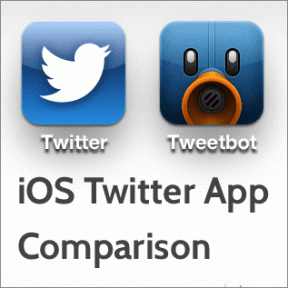როგორ მოვძებნოთ Uplay ეკრანის მდებარეობა — TechCult
Miscellanea / / April 06, 2023
თამაშის დროს ეკრანის კადრების გადაღება არის ის, რასაც ყველა აკეთებს. რა მოხდება, თუ გსურთ გადაიღოთ მომენტი თქვენი Ubisoft თამაშებიდან? თქვენ აუცილებლად გაინტერესებთ როგორ გააკეთოთ ეს, თუ არ ხართ მოთამაშე ან არ თამაშობთ თამაშებს დროდადრო. მძიმე მოთამაშეებმა უნდა იცოდნენ Ubisoft Connect-ში სკრინშოტების გადაღების პროცედურა. ჩვენ მოგიყვებით, თუ თქვენ არ ხართ ერთ-ერთი იმ მძიმე Uplay მოთამაშეებიდან. ეს სტატია იქნება თქვენთვის შესანიშნავი სახელმძღვანელო, რადგან აქ ჩვენ გაგიძღვებით Uplay ეკრანის მდებარეობის შესახებ.

Სარჩევი
- როგორ მოვძებნოთ Uplay ეკრანის მდებარეობა
- რა არის Uplay?
- როგორ გადავიღოთ სკრინშოტები Ubisoft Connect-ში?
- სად არის Uplay ეკრანის მდებარეობა?
- როგორ მოვარგოთ სკრინშოტის პარამეტრები Ubisoft Connect-ში?
- როგორ გამორთოთ Screenshots შეტყობინება Ubisoft Connect-ში?
როგორ მოვძებნოთ Uplay ეკრანის მდებარეობა
აქ ჩვენ ავუხსენით სად ვიპოვოთ Ubisoft სკრინშოტების მდებარეობა დეტალურად.
რა არის Uplay?
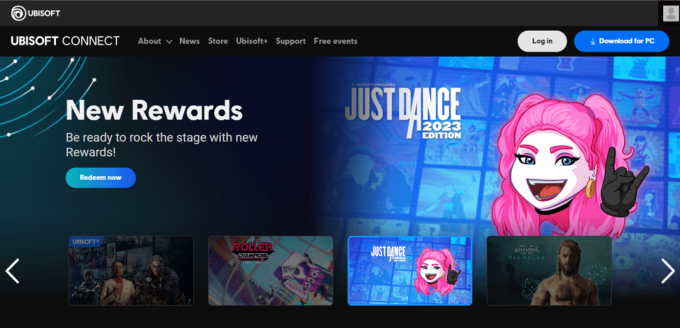
Uplay, რომელიც ამჟამად ცნობილია როგორც Ubisoft Connect, არის პლატფორმა მოთამაშეებისთვის სათამაშოდ და დასაკავშირებლად. ეს უფასოა იმ პირობით, რომ თქვენ გაქვთ Ubisoft ანგარიში. ეს გაძლევთ წვდომას Ubisoft Connect-ზე თქვენს კონსოლზე და სტრიმინგ სერვისებზე, როგორიცაა Xbox სერია, Playstation, Nintendo Switch და ა.შ. თამაშის მენიუს მეშვეობით, ჩამოტვირთეთ იგი თქვენს კომპიუტერზე და მობილურზე. ის თავსებადია Android-თან, iOS-თან, macOS-თან და Windows-თან.
როგორ გადავიღოთ სკრინშოტები Ubisoft Connect-ში?
მობილურზე თამაშის დროს ეკრანის ანაბეჭდების გადაღება ისეთი მარტივია, რაც არც ისე ადვილია თქვენს სამუშაო მაგიდაზე. ძნელად შეიძლება იყოს ვინმე, ვისაც ექნება მოთმინება, გადაიღოს ეკრანის ანაბეჭდები ბეჭდვის ღილაკის გამოყენებით და შემდეგ გამოიყენოს სხვა რედაქტირების ხელსაწყოები მათ შესანახად. აქ, Ubisoft Connect-ით, შეგიძლიათ ძალიან მოხერხებულად გადაიღოთ ეკრანის ანაბეჭდები ერთი ღილაკის დაჭერით. The F12 გასაღები არის ნაგულისხმევი გასაღები, რომელიც საშუალებას გაძლევთ გადაიღოთ ეკრანის ანაბეჭდი თამაშის დროს ნებისმიერ მომენტში. ის ავტომატურად ინახავს თქვენს ეკრანის სურათებს თქვენს სამუშაო მაგიდაზე. ეს არის ის, რასაც წაიკითხავთ სტატიის შემდეგ ნაწილში. მოდით გავაგრძელოთ, თუ სად ვიპოვოთ Ubisoft ეკრანის ანაბეჭდები.
ასევე წაიკითხეთ: როგორ გამოვასწოროთ Uplay ვერ გაშვება?
სად არის Uplay ეკრანის მდებარეობა?
მას შემდეგ რაც დაასრულებთ ეკრანის ანაბეჭდებს F12 ღილაკების დაჭერით, შეგიძლიათ იპოვოთ ეკრანის ანაბეჭდები შენახული ნაგულისხმევ ადგილას. ჩვენ ჩამოვთვალეთ ნაბიჯები, რომ იპოვოთ Uplay სკრინშოტის მდებარეობა.
1. გახსენით Ubisoft Connect თქვენს სამუშაო მაგიდაზე.
2. დააწკაპუნეთ სამი ჰორიზონტალური ხაზი ეკრანის ზედა მარცხენა კუთხეში.
3. Დააკლიკეთ პარამეტრები.
4. Დააკლიკეთ სხვა ეკრანის მარცხენა მხარეს ჩამოთვლილი ვარიანტებიდან.

5. Ქვეშ სკრინშოტის საქაღალდის მდებარეობა თქვენ იპოვით საქაღალდის მისამართს, რომელიც შეგიძლიათ გამოიყენოთ მდებარეობაზე გადასასვლელად.
6. Დააკლიკეთ გახსენით საქაღალდე ეკრანის ანაბეჭდების საქაღალდის პირდაპირ გასახსნელად.
ასე შეგიძლიათ მიაღწიოთ Uplay საქაღალდის მდებარეობას თქვენს სამუშაო მაგიდაზე. ახლა თქვენ წაიკითხავთ იმის შესახებ, თუ როგორ შეგიძლიათ დააკონფიგურიროთ ეკრანის ანაბეჭდების პარამეტრები.
როგორ მოვარგოთ სკრინშოტის პარამეტრები Ubisoft Connect-ში?
ეკრანის ანაბეჭდის პარამეტრების მორგება საშუალებას გაძლევთ შეცვალოთ ეკრანის ღილაკი და მდებარეობა შესაბამისად. ახლა ვნახოთ, როგორ შეგიძლიათ ამის გაკეთება ქვემოთ ჩამოთვლილი ნაბიჯების შემდეგ.
1. გახსენით Ubisoft Connect თქვენს სამუშაო მაგიდაზე.
2. დააწკაპუნეთ სამი ჰორიზონტალური ხაზი ეკრანის ზედა მარცხენა კუთხეში.
3. დააწკაპუნეთ პარამეტრების ვარიანტი.
4. დააწკაპუნეთ სხვა ვარიანტი ჩამოთვლილია ეკრანის მარცხენა მხარეს.
5. სხვა განყოფილების ქვეშ დააწკაპუნეთ შეცვლა ეკრანის საქაღალდის მდებარეობის შესაცვლელად.
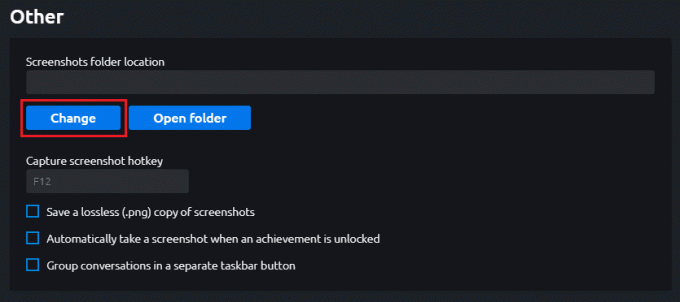
6. ამის ქვეშ იპოვნეთ სკრინშოტის ცხელი კლავიშის გადაღება და საჭიროებისამებრ შეიტანეთ ცვლილებები.
ეს იყო ნაბიჯები, რომლებიც შეგიძლიათ გამოიყენოთ Ubisoft Connect-ზე სკრინშოტის პარამეტრის მოსარგებად.
ასევე წაიკითხეთ: გაასწორეთ Ubisoft Connect არ მუშაობს
როგორ გამორთოთ Screenshots შეტყობინება Ubisoft Connect-ში?
ახლა, როდესაც შეიტყვეთ, თუ სად უნდა იპოვოთ Ubisoft ეკრანის ანაბეჭდები და დააკონფიგურიროთ ეკრანის ანაბეჭდების პარამეტრები, ახლა გაიგებთ ეკრანის შეტყობინებების გამორთვას. შეიძლება შეტყობინებები გამაღიზიანებელი აღმოჩნდეთ ყოველ ჯერზე, როდესაც გადაიღებთ ეკრანის სურათს. ამიტომ, უმჯობესია გამორთოთ ეს შეტყობინებები. ამის გასაკეთებელი ნაბიჯები ჩამოთვლილია ქვემოთ:
1. გახსენით Ubisoft Connect თქვენს სამუშაო მაგიდაზე.
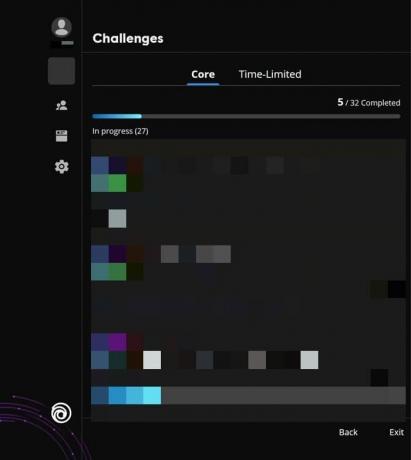
2. დააწკაპუნეთ ა თამაში.
3. დააჭირეთ Shift + F2გასაღებები ერთად მენიუსთვის.
4. დააწკაპუნეთ პარამეტრების ვარიანტი ეკრანის მარცხენა მხარეს.
5. შეტყობინებების განყოფილებაში გამორთეთ შეტყობინებები დაწკაპუნებით ჩართეთ თამაშში შეტყობინებები.
ეს იყო ნაბიჯები Ubisoft Connect-ში ეკრანის შეტყობინებების გამორთვისთვის.
რეკომენდებულია:
- როგორ დავაფიქსიროთ PS5 მოციმციმე ლურჯი შუქი
- რა არის PCIe Lanes და რატომ აქვს მათ მნიშვნელობა?
- როგორ გამოვიყენოთ League of Legends Smart Cast
- როგორ გავაუქმოთ Bethesda ანგარიში
ეს სტატია ეხებოდა ეკრანის სურათებს Ubisoft Connect-ში. ვიმედოვნებთ, რომ ჩვენმა დოკუმენტმა ძალიან კარგად გაგიწიათ სწავლა Uplay ეკრანის მდებარეობის. ეს სტატია ამა თუ იმ გზით დაგეხმარებათ. შეგვატყობინეთ თქვენი საყვარელი ინსტრუმენტის შესახებ და ასევე დატოვეთ თქვენი შეკითხვები ან წინადადებები, ასეთის არსებობის შემთხვევაში, კომენტარების განყოფილებაში ქვემოთ.
ელონი არის ტექნიკური მწერალი TechCult-ში. ის დაახლოებით 6 წელია წერს სახელმძღვანელოებს და აშუქებს ბევრ თემას. მას უყვარს Windows, Android-თან დაკავშირებული თემების გაშუქება და უახლესი ხრიკები და რჩევები.